怎样把mp3格式的音乐转成WAV格式(附图)
怎样把MP3音乐直接插入幻灯片
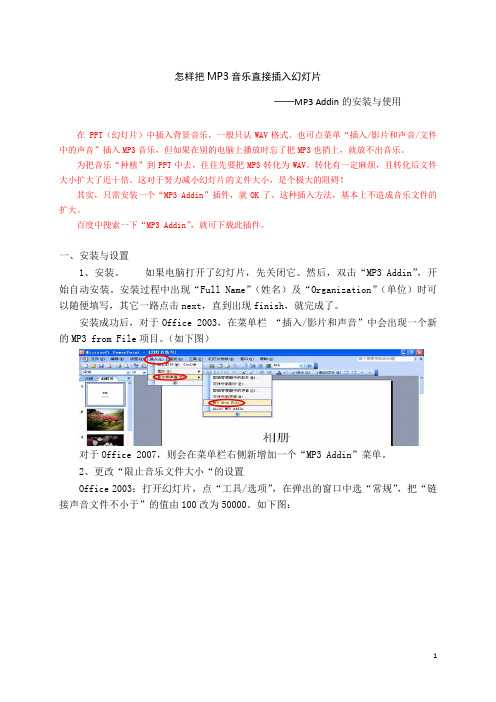
怎样把MP3音乐直接插入幻灯片──MP3 Addin的安装与使用在 PPT(幻灯片)中插入背景音乐,一般只认WAV格式。
也可点菜单“插入/影片和声音/文件中的声音”插入MP3音乐,但如果在别的电脑上播放时忘了把MP3也捎上,就放不出音乐。
为把音乐“种植”到PPT中去,往往先要把MP3转化为WAV。
转化有一定麻烦,且转化后文件大小扩大了近十倍。
这对于努力减小幻灯片的文件大小,是个极大的阻碍!其实,只需安装一个“MP3 Addin”插件,就OK了。
这种插入方法,基本上不造成音乐文件的扩大。
百度中搜索一下“MP3 Addin”,就可下载此插件。
一、安装与设置1、安装。
如果电脑打开了幻灯片,先关闭它。
然后,双击“MP3 Addin”,开始自动安装。
安装过程中出现“Full Name”(姓名)及“Organization”(单位)时可以随便填写,其它一路点击next,直到出现finish,就完成了。
安装成功后,对于Office 2003,在菜单栏“插入/影片和声音”中会出现一个新的MP3 from File项目。
(如下图)对于Office 2007,则会在菜单栏右侧新增加一个“MP3 Addin”菜单。
2、更改“限止音乐文件大小“的设置Office 2003:打开幻灯片,点“工具/选项”,在弹出的窗口中选“常规”,把“链接声音文件不小于”的值由100改为50000。
如下图:Office 2007:点左上角的“Office按钮”,在弹出窗口点下方的“PowerPoint选项”,在弹出窗口点“高级”,拖拉右侧的流动条到下方,把“链接文件大小大于以下值的声音文件”的值改为50000。
二、向幻灯片中插入MP3音乐打开幻灯片,点希望插入音乐的那一页(一般是第1页)。
Office 2003:在菜单栏点“插入/影片和声音/MP3 from File”(如下图),选择MP3文件后,会弹出个对话框,询问你希望在什么时候开始播放该MP3(如下图);你可以选择“Automatically”(自动播放),或者“When clicked”(点击后播放)。
怎么将mp3格式转换无损flac文件
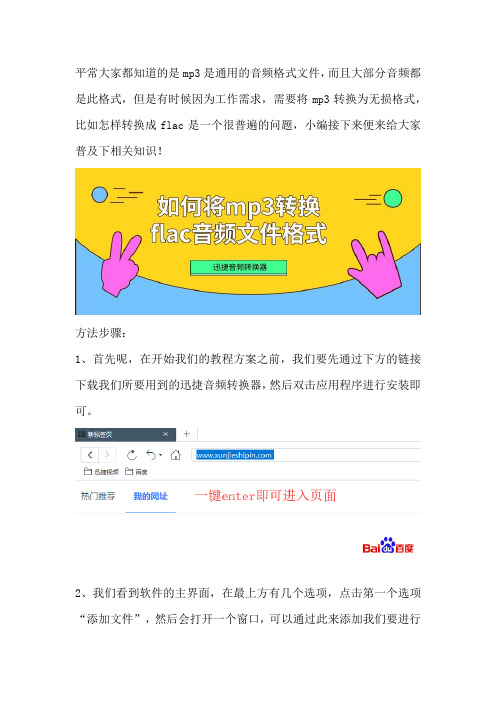
平常大家都知道的是mp3是通用的音频格式文件,而且大部分音频都是此格式,但是有时候因为工作需求,需要将mp3转换为无损格式,比如怎样转换成flac是一个很普遍的问题,小编接下来便来给大家普及下相关知识!
方法步骤:
1、首先呢,在开始我们的教程方案之前,我们要先通过下方的链接下载我们所要用到的迅捷音频转换器,然后双击应用程序进行安装即可。
2、我们看到软件的主界面,在最上方有几个选项,点击第一个选项“添加文件”,然后会打开一个窗口,可以通过此来添加我们要进行
转换的音频文件。
当然,我们也可以通过拖拽的方式添加音频文件。
3、这里小编是通过拖拽的方式将我们的音频文件拖拽进来的,在软件界面会出现添加音频文件的基本信息。
4、在进行转换之前我们应该先对转换后的音频文件进行设置。
既然是音频格式转换,那么肯定要设置转换后的格式啦,这我们点击右上角的下拉框,这里有很多格式可以选择,小编我选择的是flac格式。
5、然后我们可以设置转换后的音频文件的保存位置。
设置完成之后我们点击最下方的“开始转换”按钮,之后在文件下方会出现两个进度条,当下方的总进度条跑完之后,我们的音频文件就转换完成了。
说实话,这款音频转换器还是挺简单实用的,小编也是在朋友那里得知的,用过一段时间后感觉还不错所以也分享给大家。
电脑技术-PPT中插入MP3把MP3转换为WAV的超实用办法

电脑技术-PPT中插入MP3把MP3转换为
WAV的超实用办法
在___ Office PowerPoint 2003中,我们可以将MP3音乐
转换为WAV格式并嵌入PPT文件中,以便随文件一起传输。
嵌入式音频文件可以在不连接到原始文件的情况下播放,而链接式音频文件则需要与原始文件一起下载。
有两种常见的方法可以实现将MP3音乐转换为WAV格
式并嵌入PPT文件中。
第一种方法是使用在线转换工具将
MP3文件转换为WAV格式。
然而,这种方法会导致WAV文
件体积大幅增加,甚至比MP3文件大十倍以上,不适合用于
拷贝或在网上共享。
另一种方法是使用免费插件MP3 Addin,直接将MP3文件嵌入到PPT文档中,解决了文件体积过大的
问题。
需要注意的是,___默认只允许嵌入大小不超过100KB的
音乐文件。
为了嵌入较大的MP3文件,我们需要在PPT工作
窗口中点击“工具→选项→常规”,将“链接声音文件不小于”数
值更改为“50,000”KB,并点击“确定”按钮。
此外,在使用录音
机录制MP3音乐放出的声音时,需要设置录制音频输入为立体声混音,并调整波形音量。
通过将MP3音乐转换为WAV格式并嵌入PPT文件中,我们可以方便地分享PPT文件,使得其他人无需下载链接的音频文件即可欣赏背景音乐。
sox 用法

sox 用法Sox是一个功能强大且灵活的音频处理工具,用于处理和转换多种音频文件格式。
它是一个命令行工具,可以在各种操作系统上使用,包括Linux、Windows和Mac OS。
在本文中,我将介绍Sox的用法,并展示一些常见的用例。
Sox最常见的用法之一是音频格式转换。
你可以使用Sox将一个音频文件从一种格式转换成另一种格式,比如从MP3转换为WAV或从WAV转换为OGG。
使用Sox进行格式转换非常简单,只需在命令行中输入以下命令:```sox input.mp3 output.wav```上述命令将把input.mp3文件转换为output.wav文件。
你也可以指定输出文件的格式,比如:```sox input.wav output.mp3```这将把input.wav文件转换为output.mp3文件。
除了简单的格式转换,Sox还支持各种音频处理效果,比如音频增益、混响、均衡器等。
以下是一些常用的Sox效果:1. 音频增益(gain):使用以下命令将音频增加10dB的增益:```sox input.wav output.wav gain 10```2. 混响(reverb):使用以下命令在音频中添加混响效果:```sox input.wav output.wav reverb```3. 均衡器(equalizer):使用以下命令将音频的低频增益设置为3dB,高频增益设置为-3dB:```sox input.wav output.wav equalizer 3 0 -3```除了单个效果,你还可以将多个效果组合在一起使用。
以下是一个示例命令,将音频增益为6dB并添加混响效果:```sox input.wav output.wav gain 6 reverb```Sox还支持一些高级功能,如批处理处理和音频合并等。
你可以使用批处理处理功能来同时处理多个音频文件。
例如,你可以使用以下命令将一个目录中的所有音频文件转换为MP3格式:```for file in *.wav; do sox "$file" "$(basename "$file" .wav).mp3"; done```上述命令将转换所有.wav文件为.mp3文件,并保持相同的文件名。
用foobar2000将ape+cue整专辑转换为wav、MP3等格式单曲的图文教程

用foobar2000将ape+cue整专辑
转换为wav、MP3等格式单曲的图文教程
ape+cue整专辑形式的音乐使用不便,下面说明如何用foobar2000转换成wav、MP3等格式的单曲文件:
一、双击cue文件用foobar2000打开专辑播放界面,点击停止按钮停止播放;
二、右击任一首曲目---转换---转换器设置,
在弹出的界面中“输出设置”下拉菜单中选定需要输出的音频格式,如想转换成wav,就选“W A V,(PCM,定点)”;想转MP3,需要确定是CBR(固定比特率)还是VBR(可变比特率),比特率选多大(比特率越大,音质越好,但体积也越大。
VBR比CBR音质好些也能节省些体积,但播放器必
须支持。
);转换的音频文件默认与原文件在同一个文件夹下(想变存放地址可以勾选“输出目录”---“写入前总是提示”自己定),确定,关闭退出;
三、返回播放界面,选定需要转换的曲目(多个曲目可以用Ctrl+鼠标),点击右键---转换---运行转换
器---弹出界面点“确定”---开始转换-----结束后关闭界面即可。
怎样把MP3等格式的刻成CD光盘

怎样把MP3等格式的刻成CD光盘怎样把MP3等格式的刻成CD光盘首先说明,cd是看分钟的,不只是看大小的,一张cd一般就60分钟,然后是mp3的来源,来源好非常重要,如果源文件已经有杂音,再怎么转换都不会好。
当然还有一个转换软件,不同的软件转换出来的音质是有差别的,推荐用sonyforce软件,应该类似这拼写,忘记了。
当然还有一个比率的影响啦,比率越大越好,软件比这码率更重要。
说到wav和mp3,音源一样的话,wav的音质是好一点的,最好的好像是dat那种文件!用NERO直接导入``选择刻录音频CD`然后就自动转换成CD格式刻了你要选择好歌曲数量```一张CD盘只有80分钟`你看好你刻的音乐的综合时间`而不是以700M来计算的`如果本来是一首MP3,想刻为CD或者VCD,在VCD或者CD 播放机上播放,只需要在刻录时选择“制作音频光盘”就可以了,每盘能刻15-20首。
刻好的就相当于市售CD音乐光盘。
用NERO直接可以刻路到CD上!不要选择制作数据CD,选择制作音乐CD,它先扫描你MP3的规格,然后刻成CDDA格式!需要注意,CDDA格式可不是按照“首”来界定的!是按照时间,别以为600个M的MP3就能放到一个CD上!要看你歌的总时间,比如:如果就10首歌,总共100分钟,加起来不到100个M,但是放到750M的CD里就不可以了!补充一句:CD-R刻录成唱片CD 不能超过70分钟刻一个CD音乐盘该怎么刻适用NERO这个软件,刻录CD光盘的时候有3种选择1、刻录数据光盘,大约就是直接把文件从电脑上拷贝到光盘里面,这样只能在电脑上读,CD机读不出来2、刻录CD,光盘一般705MB左右,是按你的MP3的时间来决定添加多少歌曲的,一般只能刻录20来首歌曲3、刻录MP3光盘,这个就是按你歌曲的容量来刻录的,你的光盘有700M,你选择700M的歌曲就可以了,能刻好几百首歌曲用nero是最好的了。
Nero Burning Rom v8.3.6.0 中文版下载地址:/soft/6419.html这是教程:/fuping111/blog/item/bc5af2ed656c334f78f 055ce.html你先点击NeroBurningRom,然后点击制作音乐光盘,再按添加按钮,这时就会出现文档键面,然后找出你喜欢的MP3文件点击打开,文档下有播放时间,你添加的MP3不得超过文档规定的时间。
Cooledit 音频处理教程

音频处理教程从最基础的入门知识开始音乐格式介绍通常我们在制作课件的时候,在图文并茂的基础上,加上一些音、视频,以利于教学。
但是我们在课件中需使用到的素材,有时并没有现成的,这时就需我们自己来动手进行处理。
本次课程我们就着重谈谈一些音、视频的处理方法。
一、各类音频格式简介:CD格式:天籁之音当今世界上音质最好的音频格式是什么?当然是CD了。
因此要讲音频格式,CD自然是打头阵的先锋。
在大多数播放软件的“打开文件类型”中,都可以看到*.cda格式,这就是CD音轨了。
标准CD格式也就是44.1K的采样频率,速率88K/秒,16位量化位数,因为CD音轨可以说是近似无损的,因此它的声音基本上是忠于原声的,因此如果你如果是一个音响发烧友的话,CD是你的首选。
它会让你感受到天籁之音。
CD光盘可以在CD唱机中播放,也能用电脑里的各种播放软件来重放。
一个CD音频文件是一个*.cda文件,这只是一个索引信息,并不是真正的包含声音信息,所以不论CD音乐的长短,在电脑上看到的“*.cda文件”都是44字节长。
注意:不能直接的复制CD格式的*.cda文件到硬盘上播放,需要使用象EAC这样的抓音轨软件把CD格式的文件转换成WAV,这个转换过程如果光盘驱动器质量过关而且EAC的参数设置得当的话,可以说是基本上无损抓音频。
推荐大家使用这种方法。
WAV:无损的音乐是微软公司开发的一种声音文件格式,它符合PIFFResource Interchange File Format 文件规范,用于保存WINDOWS平台的音频信息资源,被WINDOWS平台及其应用程序所支持。
“*.WAV”格式支持MSADPCM、CCITT A LAW等多种压缩算法,支持多种音频位数、采样频率和声道,标准格式的WAV文件和CD格式一样,也是44.1K 的采样频率,速率88K/秒,16位量化位数,看到了吧,WAV格式的声音文件质量和CD相差无几,也是目前PC 机上广为流行的声音文件格式,几乎所有的音频编辑软件都“认识”WAV格式。
将DTS转换为WAVMP3
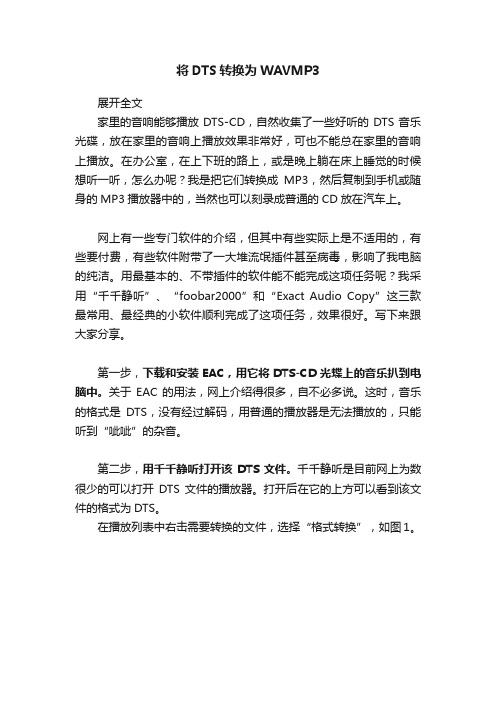
将DTS转换为WAVMP3展开全文家里的音响能够播放DTS-CD,自然收集了一些好听的DTS音乐光碟,放在家里的音响上播放效果非常好,可也不能总在家里的音响上播放。
在办公室,在上下班的路上,或是晚上躺在床上睡觉的时候想听一听,怎么办呢?我是把它们转换成MP3,然后复制到手机或随身的MP3播放器中的,当然也可以刻录成普通的CD放在汽车上。
网上有一些专门软件的介绍,但其中有些实际上是不适用的,有些要付费,有些软件附带了一大堆流氓插件甚至病毒,影响了我电脑的纯洁。
用最基本的、不带插件的软件能不能完成这项任务呢?我采用“千千静听”、“foobar2000”和“Exact Audio Copy”这三款最常用、最经典的小软件顺利完成了这项任务,效果很好。
写下来跟大家分享。
第一步,下载和安装EAC,用它将DTS-CD光蝶上的音乐扒到电脑中。
关于EAC的用法,网上介绍得很多,自不必多说。
这时,音乐的格式是DTS,没有经过解码,用普通的播放器是无法播放的,只能听到“呲呲”的杂音。
第二步,用千千静听打开该DTS文件。
千千静听是目前网上为数很少的可以打开DTS文件的播放器。
打开后在它的上方可以看到该文件的格式为DTS。
在播放列表中右击需要转换的文件,选择“格式转换”,如图1。
图 1第三步:将DTS文件转换为5.1声道的WAV文件。
在图1中选择“格式转换”后,会弹出如图2所示的“格式转换”对话框。
如果直接选取“输出格式”为MP3编码器,如图2,则转换出来的MP3在高音部有“呲啦呲啦”的杂音,即使加大采用频率也不能消除。
而如果将文件转换到WAV格式,则完全没有这样的杂音。
图 2下拉选取“输出格式”为“Wave文件输出”,其它如默认值,如图3。
选定存放WAV文件的文件夹位置,单击“立即转换”,如图3。
图 3第四步:将5.1声道的WAV转换为立体声的WAV/MP3。
通过第三步转换出来的WAV格式的文件还是不能被EAC等软件识别,因为它是5.1声道的,其位速达到4.23M。
- 1、下载文档前请自行甄别文档内容的完整性,平台不提供额外的编辑、内容补充、找答案等附加服务。
- 2、"仅部分预览"的文档,不可在线预览部分如存在完整性等问题,可反馈申请退款(可完整预览的文档不适用该条件!)。
- 3、如文档侵犯您的权益,请联系客服反馈,我们会尽快为您处理(人工客服工作时间:9:00-18:30)。
怎样把*.mp3音乐转成*.WAV 格式
在ppt 文件中要插入音乐,需要的是*.WAV 文件,而现在已经很少有这种格式的音乐文件了。
怎样才能将手头能拿到的、自己喜欢的其他格式文件转成*.WAV 文件呢?
办法很简单:用电脑自带的录音机,自己转录!步骤是:
⑴打开“附件”、“娱乐”、“录音机”,并将其拉到右上角,以便能清楚地看到它的“录音”按钮。
⑵打开“我的电脑”,找出自己喜欢的其他格式的音乐文件,或者从网上搜一个也可以。
⑶播放该音乐、并且及时点击录音机的“录音”按钮,同时注意录音进度。
⑷当即将结束、进度滑块即将到达终点时,就要把鼠标指针再次定位到“录音”按钮上。
⑸然后,“录音”按钮一变红色,就立即重新点击该按钮,以免造成间断。
⑹当该音乐文件全部播完时,及时点击“停止”按钮,并用“另存为”功能,将其保存成*.WAV文件。
然后,就可以用它来作PPT文件中的背景文件了。
值得注意的是:
①一定要及时点击“录音”按钮,以免造成中断,重播时,听起来别扭!
②当然最好记录下整个文件的播放时间,以便在PPT文件中,合理安排每个片段的时间。
